Cara Setting Koneksi Wireless Printer Ke PC atau Laptop Dengan Mudah dan sebelum melakukan setting koneksi wireless printer, pastikan Anda
punya Laptop yang punya wifi dan printer juga ada wifinya, pastikan juga wifi pada kedua perangkat tersebut menyala(ON).
1. "Start" klik "Devices and Printers.”
2. Selanjutnya Klik "Add Printer"
3. Pilih "Add a network, wireless or Bluetooth printer." Maka proses pencarian wireless printer wifi berlangsung.
4. Jika hasil pencarian wireless printer terdeteksi dan tersedia maka pilih wireless/wifi printer yang ada. (Wireless Printer milik Anda atau kantor Anda)
5. Setelah terhubung antara perangkat printer dan Wireless Printer, klik "Finish"
6. Dan untuk memastikan dan uji coba apakah hasil terhubungnya koneksi wireless dua perangkat ini berhasil maka lakukan test print.
Jika sukses, maka Cara Setting Koneksi Wireless Printer Ke PC atau Laptop behasil dengan mudah Anda hubungkan, dan jika belum berhasil dan sudah terhubung periksa kembali IP Wireless.
Semoga Cara Setting Koneksi Wireless Printer Ke PC atau Laptop Dengan Mudah ini bisa menjadi solusi permasalahan koneksi perangkat wireless Anda.
Terima Kasih



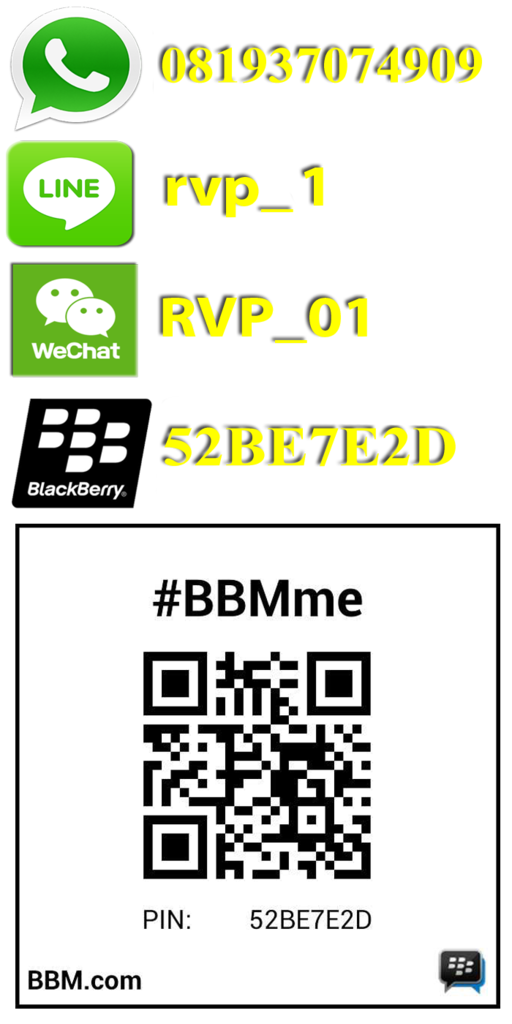


Masih belum bisa jalan gan
BalasHapusTrimkasih gan sangat bermanfaat sekali
BalasHapus